Hur man konverterar handskrift till text med Samsung Notes

Om du letar efter ett uppfriskande alternativ till det traditionella tangentbordet på skärmen, erbjuder Samsung Galaxy S23 Ultra en utmärkt lösning. Med
Apple tillåter användare att enkelt kommunicera med sina vänner och familj genom att låta dem lägga till personer som de ofta pratar med i en favoritlista. Du kan vem som helst i din favoritlista och lägga till deras namn som en genväg för att kontakta dem via ett telefonsamtal, på meddelanden, FaceTime eller via e-post. På så sätt kan du spara tid genom att bläddra igenom dina kontakter när du vill prata med dem.
Om du inte längre är i kontakt med någon eller om numret du sparat inte används längre kan du ta bort det från din favoritlista. I det här inlägget hjälper vi dig att ta bort någon från Favoriter på din iPhone.
Var kan du lägga till någon i Favoriter på iPhone?
Du kan lägga till vem som helst i din favoritlista på iOS. Om du kommunicerar med någon via telefonsamtal kan du lägga till deras nummer helt enkelt för telefonsamtal. Detsamma kan göras för att interagera med dem via meddelanden, FaceTime eller någon annan app där både du och den här personen är tillgängliga.
Du kan lägga till personer som favoriter på telefon, meddelanden, kontakter och FaceTime-appar på iOS. Men oavsett vilken app du använde för att favorita deras kontaktinformation, kan du bara se personer som du har favoritmarkerat i telefonappen.
Hur man tar bort någon från Favoriter på iPhone
Även om det finns flera sätt att lägga till någon till din favoritlista, finns det bara ett sätt när det gäller att ta bort dem från den här listan. Om du vill ta bort någon från din favoritlista öppnar du appen Telefon på iOS.
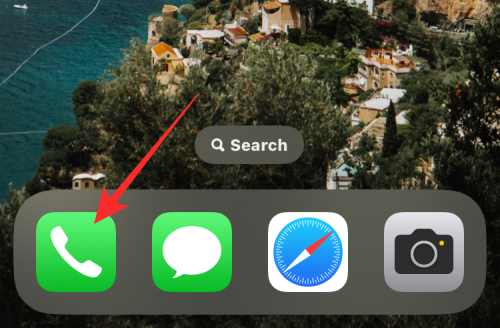
När appen öppnas trycker du på fliken Favoriter längst ner.
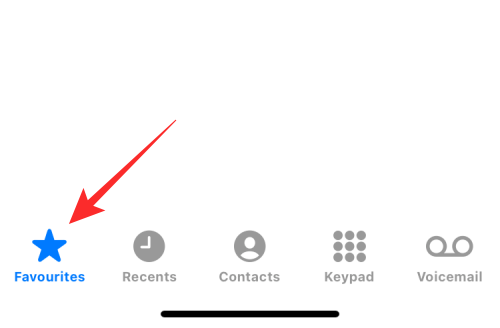
Du bör nu kunna se alla personer du favoritmarkerat på din iPhone och hur du har favoritmarkerat dem (på telefon, e-post eller meddelanden). Från den här skärmen kan du ta bort personer från din favoritlista med två av metoderna som förklaras nedan.
Metod #1: Använd svep för att radera
Det enklaste sättet att ta bort någon från Favoriter är genom att lokalisera deras namn på skärmen Favoriter på telefonappen och sedan svepa det åt vänster.
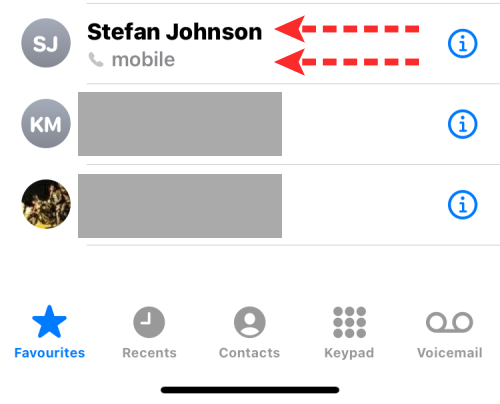
Detta kommer att visa ett raderingsalternativ till höger om personens namn. För att ta bort dem från dina favoriter, tryck på Ta bort .
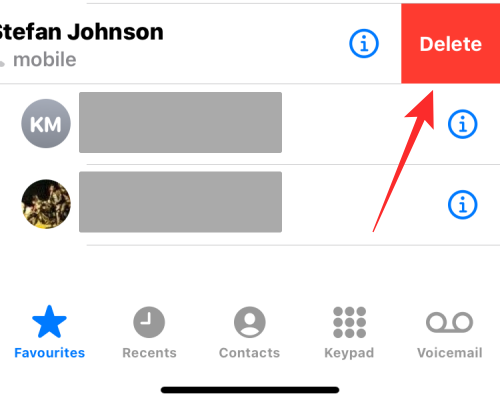
Den valda personen kommer nu att tas bort från dina favoriter på din iPhone.
Om du inte är ett fan av gester, finns det fortfarande ett sätt till du kan använda för att ta bort någon från din favoritlista. För att göra det, tryck på Redigera längst upp till höger på skärmen Favoriter.
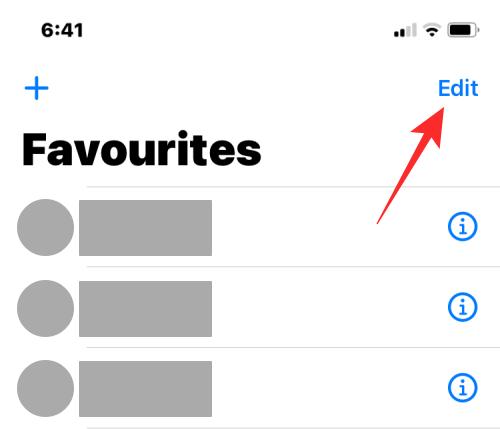
När redigeringsläget är aktiverat, leta reda på personen du vill ta bort från favoriter och tryck på minusikonen ( -) på dess vänstra sida.
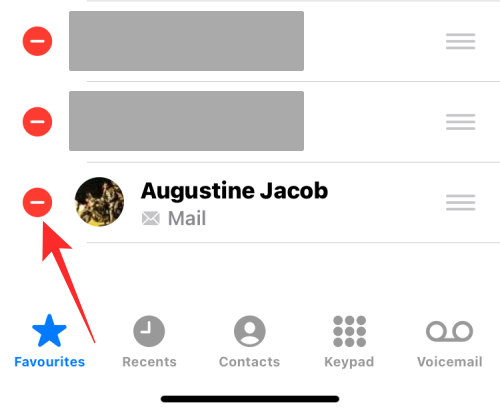
Du bör se ett raderingsalternativ på höger sida. För att bekräfta borttagningen, tryck på Ta bort .
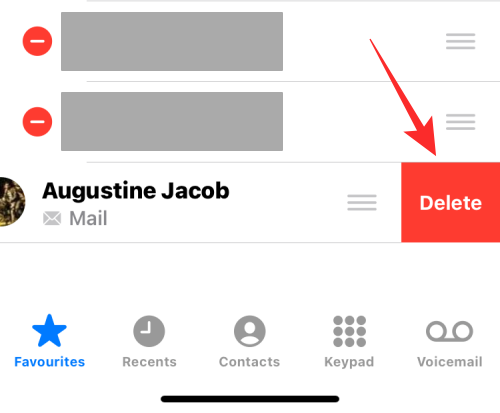
Den valda kontakten kommer nu att tas bort från din favoritlista. Du kan upprepa steget ovan för att ta bort andra från dina favoriter. När du är klar med att ta bort oönskade personer från dina favoriter, tryck på Klar i det övre högra hörnet.
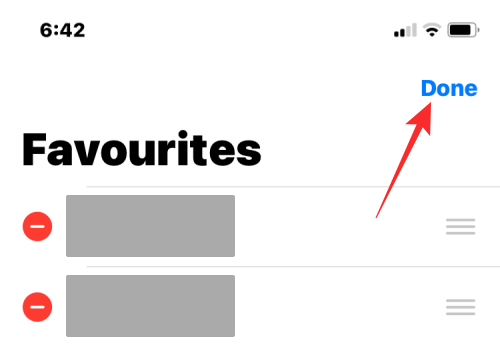
Personerna du raderade kommer inte längre att visas i din favoritlista på iOS.
Det är allt du behöver veta om att ta bort någon från Favoriter på en iPhone.
Om du letar efter ett uppfriskande alternativ till det traditionella tangentbordet på skärmen, erbjuder Samsung Galaxy S23 Ultra en utmärkt lösning. Med
Vi visar hur du ändrar markeringsfärgen för text och textfält i Adobe Reader med denna steg-för-steg guide.
För många användare bryter 24H2-uppdateringen auto HDR. Denna guide förklarar hur du kan åtgärda detta problem.
Lär dig hur du löser ett vanligt problem där skärmen blinkar i webbläsaren Google Chrome.
Undrar du hur du integrerar ChatGPT i Microsoft Word? Denna guide visar dig exakt hur du gör det med ChatGPT för Word-tillägget i 3 enkla steg.
Om LastPass misslyckas med att ansluta till sina servrar, rensa den lokala cacheminnet, uppdatera lösenordshanteraren och inaktivera dina webbläsartillägg.
Microsoft Teams stöder för närvarande inte casting av dina möten och samtal till din TV på ett inbyggt sätt. Men du kan använda en skärmspeglingsapp.
Referenser kan göra ditt dokument mycket mer användarvänligt, organiserat och tillgängligt. Denna guide lär dig hur du skapar referenser i Word.
I den här tutoren visar vi hur du ändrar standardzoominställningen i Adobe Reader.
Upptäck hur man fixar OneDrive felkod 0x8004de88 så att du kan få din molnlagring igång igen.






